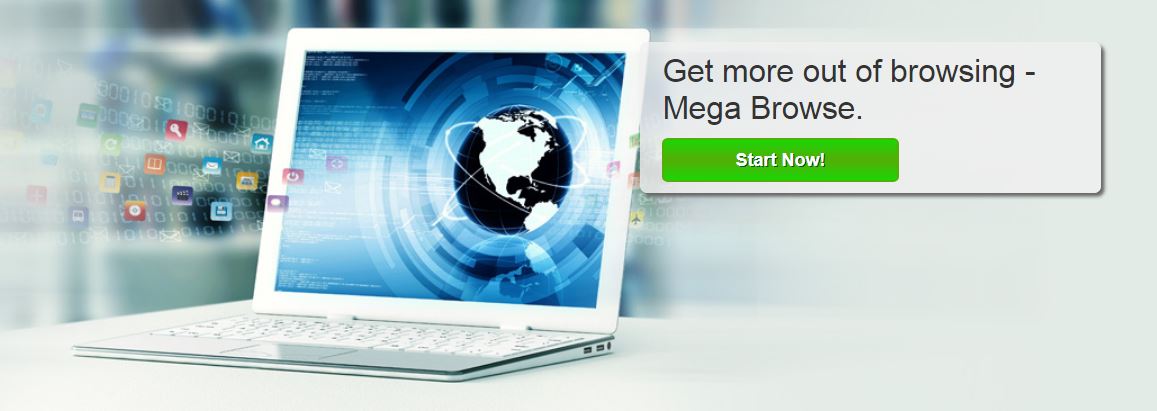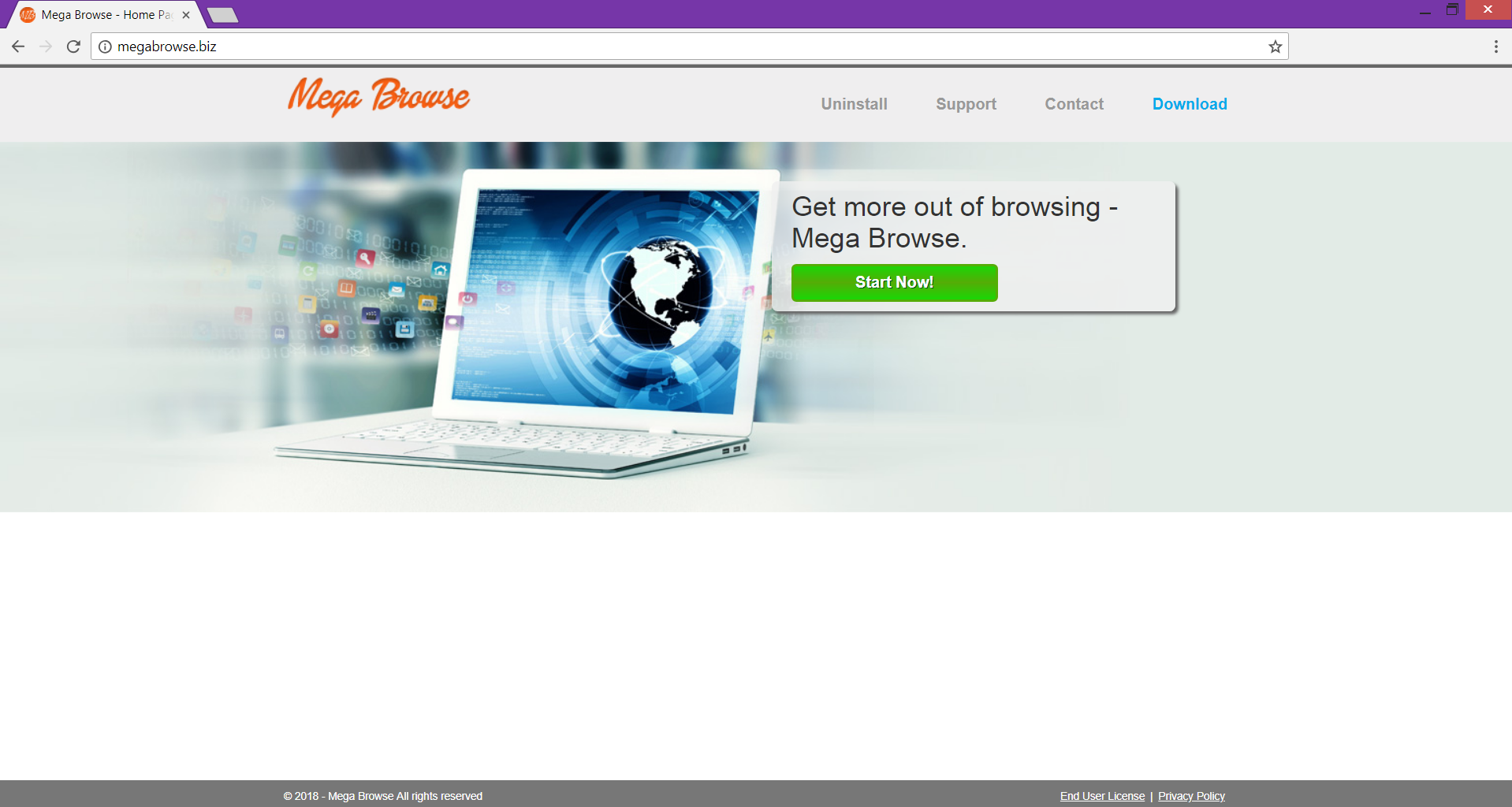Denne artikel har til formål at hjælpe dig med at fjerne Mega Gennemse udvidelse og de irriterende omdirigeringer til sin officielle hjemmeside Megabrowse.biz. Følg den detaljerede vejledning i slutningen at slippe af med alle skadelige filer og objekter, der er forbundet med dette potentielt uønsket program.
Mega Gennemse er en browser udvidelse, der kunne bruges til levering af forskellige online kampagner og omdirigerer til usikrede hjemmesider. Den er designet til at ændre nogle væsentlige browserindstillinger, så det kan sikre sin vedholdenhed i browseren. De fleste af de gange, det infiltrerer computersystemer umærkeligt som en del af bundtede pakker eller efter et drive-by angreb. Det anses for at være i stand til at indsamle følsomme oplysninger fra inficerede systemer og browsere. Således, jo før du slippe af med alle filerne installeret af Mega Gennemse des bedre. Ellers, du kan blive offer for alvorlige malware infektioner og endda privatliv tyveri.

Trussel Summary
| Navn | Mega Gennemse |
| Type | Browser Hijacker, Omdiriger, PUP |
| Kort beskrivelse | Mega Gennemse er en mistænkelig browser udvidelse, der påvirker almindeligt anvendte webbrowsere ved at ændre nogle grundlæggende settigns uden at bede om prmission. Det genererer masser af annoncer og udsætte systemet i fare for alvorlige malware infektioner. |
| Symptomer | Mange reklamer pop-op og gøre den berørte browser træg. Browsing sessioner kunne blive omdirigeret til tvivlsomme websteder, der forsøger at snyde dig til at downloade rogue apps eller levere finansielle legitimationsoplysninger. |
| Distributionsmetode | Freeware installationer, Bundtede pakker |
| Værktøj Detection |
Se, om dit system er blevet påvirket af malware
Hent
Værktøj til fjernelse af malware
|
| Brugererfaring | Tilmeld dig vores forum at diskutere Mega Gennemse. |

Mega Gennemse – spread Teknikker
Mega Gennemse er en uønsket udvidelse, der er mest sandsynligt fordelt med forskellige teknikker, der holder det væk fra din opmærksomhed, så du kunne få lokket til at installere det umærkeligt på din pc. Mange gratis programmer fra tredjeparter kan indeholde sin kode i deres installatører. Så det sidste gang du har hentet og installeret en gratis app på din pc, du måske har installeret Mega Gennemse samt. En måde at forhindre uønskede apps af denne art i at infiltrere dit system er at vælge de avancerede eller brugerdefinerede indstillingsmuligheder under hver installationsprocessen. Der chancerne for, at du vil finde oplysninger om tilstedeværelsen af yderligere programmer, der kommer som gratis ekstramateriale er større end hvis du følger de normale trin. Og i tilfælde af, at du ikke har brug for eller ønsker dem, du kunne fravælge deres installation eller afbryde installationsprocessen.
En af de andre måder, som anvendes til dens udbredelse er dens officielle hjemmeside megabrowse.biz da det giver en download mulighed for Mega Gennemse forlængelse. Du kunne have landet på denne mistænkelige hjemmeside efter en browser omdirigering forårsaget af en anden potentielt uønsket program installeret på pc'en eller endnu et andet websted, der bruges til salgsfremmende reklame eller trafik generation.
Mega Gennemse kan påvirke Google Chrome, Mozilla Firefox, og Internet Explorer browsere, der er installeret på Windows XP, Vista, Vinduer 7, og Windows 8 operativsystemer.

Mega Gennemse – Mere om dens indvirkning
Første Mega Gennemse skal sikre vedvarende tilstedeværelse på kompromitteret system. Så efter alle filer, der er forbundet med denne modbydelige udvidelse udføres på dit system, de er tilbøjelige til at få adgang til Registreringseditor, da der er gemt nogle af de grundlæggende indstillinger for de installerede browsere. Adskillige modifikationer af de værdier, der kunne installere og aktivere Mega Gennemse i foretrukne webbrowsere. Og du kan være uvidende om sin tilstedeværelse, indtil nogle problemer begynder at forekomme under din browsing sessioner.
Det uønskede browserudvidelsen Mega Gennemse har til formål at generere indtægter for sine ejere og til dette formål er det designet til at skubbe forskellige kampagner og levere mange annoncer i det berørte browser eller endda ud af det. For at målrette dig bedre som en online bruger Mega Gennemse indhenter oplysninger om din browsing vaner og derefter sende data til sine servere. Der dens ejere behandle registreringer af dine data, så den passer deres reklamekampagner.
Deres mål er at generere annoncer baseret på dine interesser som angiveligt vil du være mere tilbøjelige til at besøge fremmes hjemmesider. Hver gang du gør det, du generere overskud for dem. Jo flere annoncer du klikker jo mere du kan se i det berørte browser. Dette vil til gengæld kunne gøre din browser langsommere og helt afvisende til tider.

Megabrowse.biz – Fortrolighedspolitik
Hvad angår typen af data indsamlet af Mega Gennemse det kunne være enten personligt eller ikke-personligt identificerbare. På fortrolighedspolitik side er forbundet med denne modbydelige udvidelse er det angivet, at det kunne indsamle følgende oplysninger fra din browser og systemet:
- Dit navn
- E-mail-adresse
- IP-adresse
- Entydig identifikator nummer
- Hardware-data
- Software-data
- Konfigurationer
- Operativ system
- Browser
- Andre tilsluttede enheder
- Applikationer
- Browsing aktivitet
- Demografi
- Beliggenhed
- Besøgte websteder
- Viste sider
- Søgeforespørgsler indtastet
- Operativ system
- adgang annoncer
- Varer i din online shopping diagrammer
- Andre data indsamlet med cookies, pixels, beacons, JavaScript og andre data tracking-teknologier
Afsnittet politik kan tilgås af en bar beliggende i bunden af megabrowse.biz internet side. Vilkårene oplyse, at alle opnåede data kan deles med andre tredjeparter, brugt og sælges til erhvervsmæssige og markedsføring. Den virkelig dårlige nyhed er, at alle disse følsomme oplysninger om jeres kunne komme i hænderne på dårlige intenders der kan misbruge den opnåede data og gøre dig et mål for deres ondsindede kampagner.
Hvis du ikke er enig med praksis de dataindsamling udføres af Mega Gennemse og de offensive vilkår åbenbaret i politik, bør du overveje at fjerne udvidelsen og megabrowse.biz omdirigere fra browseren og derefter sørge for at isolere alle skadelige forbundet med infektionen.

Sådan fjernes Mega Gennemse i fuld
Nedenstående trin vil hjælpe dig til at fjerne Mega Gennemse helt fra angrebne Chrome, Firefox, Explorer, eller Safari-webbrowseren. Guiden, der følger vil også være nyttigt til at fjerne denne modbydelige program fra dit Windows-system. Du vil finde to fjernelse tilgange - manuel og automatisk. Har i tankerne, at den manuelle fjernelse trin kan ikke afsløre alle skadelige filer faldt på systemet. Hvis disse filer forbliver på det system, du kan stadig erfaring omdirigerer til megabrowse.biz og se masser af annoncer, når du browser sessioner. For at opnå maksimal beskyttelse, det er godt at scanne systemet for nogle rester med certificerede anti-malware værktøj.
- Vinduer
- Mac OS X
- Google Chrome
- Mozilla Firefox
- Microsoft Edge
- Safari
- Internet Explorer
- Stop push-pop op-vinduer
Sådan fjernes Mega Browse fra Windows.
Trin 1: Scan efter Mega Gennemse med SpyHunter Anti-Malware værktøj



Trin 2: Start din pc i fejlsikret tilstand





Trin 3: Fjern Mega Gennemse og tilhørende software fra Windows
Afinstaller Steps til Windows 11



Afinstaller Steps til Windows 10 og ældre versioner
Her er en metode i nogle få nemme trin, der bør være i stand til at afinstallere de fleste programmer. Uanset om du bruger Windows 10, 8, 7, Vista eller XP, disse skridt vil få arbejdet gjort. At trække det program eller dets mappe til papirkurven kan være en meget dårlig beslutning. Hvis du gør det, stumper og stykker af programmet er efterladt, og det kan føre til ustabile arbejde på din PC, fejl med filtypen foreninger og andre ubehagelige aktiviteter. Den rigtige måde at få et program fra din computer er at afinstallere det. For at gøre dette:


 Følg anvisningerne ovenfor, og du vil afinstallere de fleste programmer.
Følg anvisningerne ovenfor, og du vil afinstallere de fleste programmer.
Trin 4: Rens eventuelle registre, Created by Mega Browse on Your PC.
De normalt målrettede registre af Windows-maskiner er følgende:
- HKEY_LOCAL_MACHINE Software Microsoft Windows CurrentVersion Run
- HKEY_CURRENT_USER Software Microsoft Windows CurrentVersion Run
- HKEY_LOCAL_MACHINE Software Microsoft Windows CurrentVersion RunOnce
- HKEY_CURRENT_USER Software Microsoft Windows CurrentVersion RunOnce
Du kan få adgang til dem ved at åbne Windows Registry Editor og slette eventuelle værdier, skabt af Mega Gennemse der. Dette kan ske ved at følge trinene nedenunder:


 Tip: For at finde en virus-skabt værdi, du kan højreklikke på det og klikke "Modificere" at se, hvilken fil det er indstillet til at køre. Hvis dette er virus fil placering, fjerne værdien.
Tip: For at finde en virus-skabt værdi, du kan højreklikke på det og klikke "Modificere" at se, hvilken fil det er indstillet til at køre. Hvis dette er virus fil placering, fjerne værdien.
Video Removal Guide for Mega Browse (Vinduer).
Slip af med Mega Browse fra Mac OS X.
Trin 1: Uninstall Mega Browse and remove related files and objects





Din Mac vil så vise dig en liste over emner, starte automatisk når du logger ind. Kig efter eventuelle mistænkelige apps identiske eller lignende til Mega Gennemse. Tjek den app, du ønsker at stoppe i at køre automatisk, og vælg derefter på Minus ("-") ikonet for at skjule det.
- Gå til Finder.
- I søgefeltet skriv navnet på den app, du vil fjerne.
- Over søgefeltet ændre to rullemenuerne til "System Files" og "Er Inkluderet" så du kan se alle de filer, der er forbundet med det program, du vil fjerne. Husk på, at nogle af filerne kan ikke være relateret til den app, så være meget forsigtig, hvilke filer du sletter.
- Hvis alle filerne er relateret, hold ⌘ + A knapperne til at vælge dem og derefter køre dem til "Affald".
I tilfælde af at du ikke fjerne Mega Gennemse via Trin 1 over:
I tilfælde af at du ikke finde virus filer og objekter i dine programmer eller andre steder, vi har vist ovenfor, kan du manuelt søge efter dem i bibliotekerne i din Mac. Men før du gør dette, læs den fulde ansvarsfraskrivelse nedenfor:



Du kan gentage den samme procedure med den følgende anden Bibliotek mapper:
→ ~ / Library / LaunchAgents
/Bibliotek / LaunchDaemons
Tip: ~ er der med vilje, fordi det fører til flere LaunchAgents.
Trin 2: Scan for and remove Mega Browse files from your Mac
Når du står over for problemer på din Mac som følge af uønskede scripts og programmer såsom Mega Gennemse, den anbefalede måde at eliminere truslen er ved hjælp af en anti-malware program. SpyHunter til Mac tilbyder avancerede sikkerhedsfunktioner sammen med andre moduler, der forbedrer din Mac's sikkerhed og beskytter den i fremtiden.
Video Removal Guide for Mega Browse (Mac)
Fjern Mega Browse fra Google Chrome.
Trin 1: Start Google Chrome, og åbn dropmenuen

Trin 2: Flyt markøren hen over "Værktøj" og derefter fra den udvidede menu vælge "Udvidelser"

Trin 3: Fra den åbnede "Udvidelser" Menuen lokalisere den uønskede udvidelse og klik på dens "Fjerne" knap.

Trin 4: Efter udvidelsen er fjernet, genstarte Google Chrome ved at lukke det fra den røde "X" knappen i øverste højre hjørne, og starte den igen.
Slet Mega-gennemse fra Mozilla Firefox.
Trin 1: Start Mozilla Firefox. Åbn menuen vindue:

Trin 2: Vælg "Add-ons" ikon fra menuen.

Trin 3: Vælg den uønskede udvidelse og klik "Fjerne"

Trin 4: Efter udvidelsen er fjernet, genstarte Mozilla Firefox ved at lukke det fra den røde "X" knappen i øverste højre hjørne, og starte den igen.
Afinstaller Mega Browse fra Microsoft Edge.
Trin 1: Start Edge-browser.
Trin 2: Åbn drop-menuen ved at klikke på ikonet i øverste højre hjørne.

Trin 3: Fra drop-menuen vælg "Udvidelser".

Trin 4: Vælg den formodede ondsindede udvidelse, du vil fjerne, og klik derefter på tandhjulsikonet.

Trin 5: Fjern den ondsindede udvidelse ved at rulle ned og derefter klikke på Afinstaller.

Fjern Mega Browse fra Safari
Trin 1: Start Safari-appen.
Trin 2: Efter at holde musen markøren til toppen af skærmen, klik på Safari-teksten for at åbne dens rullemenu.
Trin 3: Fra menuen, Klik på "Indstillinger".

Trin 4: Efter at, vælg fanen 'Udvidelser'.

Trin 5: Klik én gang på udvidelse, du vil fjerne.
Trin 6: Klik på 'Afinstaller'.

Et pop-up vindue vises beder om bekræftelse til at afinstallere forlængelsen. Vælg 'Fjern' igen, og Mega Gennemse vil blive fjernet.
Fjern Mega Browse fra Internet Explorer.
Trin 1: Start Internet Explorer.
Trin 2: Klik på tandhjulsikonet mærket 'Værktøjer' for at åbne drop-menuen og vælg 'Administrer tilføjelser'

Trin 3: I vinduet 'Administrer tilføjelser'.

Trin 4: Vælg den udvidelse, du vil fjerne, og klik derefter på 'Deaktiver'. Et pop-up vindue vises for at informere dig om, at du er ved at deaktivere den valgte udvidelse, og nogle flere tilføjelser kan være deaktiveret så godt. Lad alle boksene kontrolleret, og klik på 'Deaktiver'.

Trin 5: Efter den uønskede udvidelse er blevet fjernet, genstart Internet Explorer ved at lukke den fra den røde 'X'-knap i øverste højre hjørne, og start den igen.
Fjern push-meddelelser fra dine browsere
Sluk for push-meddelelser fra Google Chrome
Sådan deaktiveres push-meddelelser fra Google Chrome-browseren, Følg nedenstående trin:
Trin 1: Gå til Indstillinger i Chrome.

Trin 2: I Indstillinger, Vælg "Avancerede indstillinger":

Trin 3: Klik på “Indstillinger for indhold":

Trin 4: Åbn “underretninger":

Trin 5: Klik på de tre prikker, og vælg Bloker, Rediger eller fjern muligheder:

Fjern Push Notifications på Firefox
Trin 1: Gå til Firefox-indstillinger.

Trin 2: Gå til "Indstillinger", skriv "notifikationer" i søgefeltet, og klik "Indstillinger":

Trin 3: Klik på "Fjern" på ethvert websted, hvor du ønsker, at meddelelser er væk, og klik på "Gem ændringer"

Stop push-meddelelser på Opera
Trin 1: I opera, presse ALT+P for at gå til Indstillinger.

Trin 2: I Indstilling af søgning, skriv "Indhold" for at gå til Indholdsindstillinger.

Trin 3: Åbn underretninger:

Trin 4: Gør det samme som du gjorde med Google Chrome (forklaret nedenfor):

Fjern Push-underretninger på Safari
Trin 1: Åbn Safari-indstillinger.

Trin 2: Vælg det domæne, hvorfra du kan lide pop-op-pop op, og skift til "Nægte" fra "Give lov til".
Mega Browse-FAQ
What Is Mega Browse?
The Mega Browse threat is adware or browser omdirigering virus.
Det kan gøre din computer langsommere og vise reklamer. Hovedideen er, at dine oplysninger sandsynligvis bliver stjålet, eller at der vises flere annoncer på din enhed.
Skaberne af sådanne uønskede apps arbejder med ordninger for betaling pr. Klik for at få din computer til at besøge risikable eller forskellige typer websteder, der kan generere dem midler. Dette er grunden til, at de ikke engang er ligeglade med, hvilke typer websteder der vises på annoncerne. Dette gør deres uønskede software indirekte risikabelt for dit operativsystem.
What Are the Symptoms of Mega Browse?
Der er flere symptomer at se efter, når denne særlige trussel og også uønskede apps generelt er aktive:
Symptom #1: Din computer kan blive langsom og generelt have dårlig ydeevne.
Symptom #2: Du har værktøjslinjer, tilføjelser eller udvidelser på dine webbrowsere, som du ikke kan huske at have tilføjet.
Symptom #3: Du ser alle typer annoncer, som annoncesupporterede søgeresultater, pop op-vinduer og omdirigeringer vises tilfældigt.
Symptom #4: Du ser installerede apps på din Mac køre automatisk, og du kan ikke huske at have installeret dem.
Symptom #5: Du ser mistænkelige processer køre i din Jobliste.
Hvis du ser et eller flere af disse symptomer, så anbefaler sikkerhedseksperter, at du tjekker din computer for virus.
Hvilke typer uønskede programmer findes der?
Ifølge de fleste malware-forskere og cybersikkerhedseksperter, de trusler, der i øjeblikket kan påvirke din enhed, kan være useriøs antivirus-software, adware, browser hijackers, klikkere, falske optimizere og enhver form for PUP'er.
Hvad skal jeg gøre, hvis jeg har en "virus" like Mega Browse?
Med få enkle handlinger. Først og fremmest, det er bydende nødvendigt, at du følger disse trin:
Trin 1: Find en sikker computer og tilslut det til et andet netværk, ikke den, som din Mac blev inficeret i.
Trin 2: Skift alle dine passwords, fra dine e-mail-adgangskoder.
Trin 3: Aktiver to-faktor-autentificering til beskyttelse af dine vigtige konti.
Trin 4: Ring til din bank til ændre dine kreditkortoplysninger (hemmelig kode, etc.) hvis du har gemt dit kreditkort til nethandel eller har lavet online aktiviteter med dit kort.
Trin 5: Sørg for at ring til din internetudbyder (Internetudbyder eller operatør) og bed dem om at ændre din IP-adresse.
Trin 6: Skift din Wi-Fi-adgangskode.
Trin 7: (Valgfri): Sørg for at scanne alle enheder, der er tilsluttet dit netværk for vira, og gentag disse trin for dem, hvis de er berørt.
Trin 8: Installer anti-malware software med realtidsbeskyttelse på alle enheder, du har.
Trin 9: Prøv ikke at downloade software fra websteder, du ikke ved noget om, og hold dig væk fra websteder med lav omdømme i almindelighed.
Hvis du følger disse anbefalinger, dit netværk og alle enheder bliver betydeligt mere sikre mod enhver trussel eller informationsinvasiv software og også være virusfri og beskyttet i fremtiden.
How Does Mega Browse Work?
Når det er installeret, Mega Browse can indsamle data ved brug af trackere. Disse data handler om dine web-browsing-vaner, såsom de websteder, du besøger, og de søgetermer, du bruger. Det bruges derefter til at målrette dig med annoncer eller til at sælge dine oplysninger til tredjeparter.
Mega Browse can also download anden skadelig software til din computer, såsom virus og spyware, som kan bruges til at stjæle dine personlige oplysninger og vise risikable annoncer, der kan omdirigere til virussider eller svindel.
Is Mega Browse Malware?
Sandheden er, at PUP'er (adware, browser hijackers) er ikke vira, men kan være lige så farligt da de muligvis viser dig og omdirigerer dig til malware-websteder og svindelsider.
Mange sikkerhedseksperter klassificerer potentielt uønskede programmer som malware. Dette er på grund af de uønskede virkninger, som PUP'er kan forårsage, såsom at vise påtrængende annoncer og indsamle brugerdata uden brugerens viden eller samtykke.
About the Mega Browse Research
Indholdet udgiver vi på SensorsTechForum.com, this Mega Browse how-to removal guide included, er resultatet af omfattende forskning, hårdt arbejde og vores teams hengivenhed for at hjælpe dig med at fjerne det specifikke, adware-relateret problem, og gendan din browser og computersystem.
How did we conduct the research on Mega Browse?
Bemærk venligst, at vores forskning er baseret på uafhængig undersøgelse. Vi er i kontakt med uafhængige sikkerhedsforskere, takket være, at vi modtager daglige opdateringer om den seneste malware, adware, og browser hijacker definitioner.
Endvidere, the research behind the Mega Browse threat is backed with VirusTotal.
For bedre at forstå denne online trussel, Se venligst følgende artikler, som giver kyndige detaljer.